Pytanie
Problem: Jak skompresować i rozpakować pliki na komputerze Mac?
Dzień dobry. Muszę skompresować swoje pliki i zauważyłem, że jest wiele narzędzi, które mogę pobrać online. Zastanawiam się jednak, czy naprawdę ich potrzebuję, czy mógłbym to zrobić sam? Czy możesz wyjaśnić, jak skompresować i rozpakować pliki na komputerze Mac?
Rozwiązany Odpowiedź
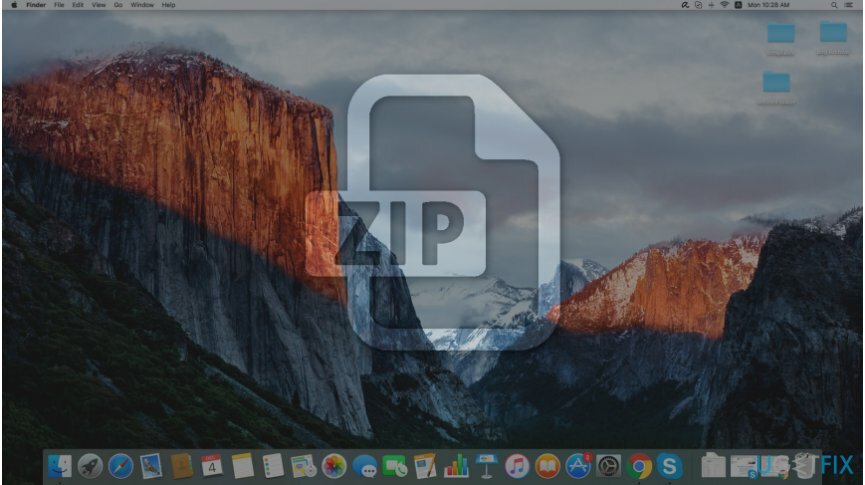
Spakowanie i rozpakowywanie plików jest niezbędne dla tych, którzy chcą zaoszczędzić czas i miejsce podczas pobierania programów lub przesyłania załączników do wiadomości e-mail
[1]. Wszyscy napotkaliśmy problem, gdy nasze dane zajmowały zbyt dużo miejsca i musieliśmy wysyłać wiele listów e-mailowych. Aby uniknąć tego problemu, przedstawimy kilka technik, które powinny pomóc w nauce zipowania i rozpakowywania danych na komputerze Mac.Zwróć uwagę, że istnieje wiele aplikacji innych firm, które twierdzą, że pomagają konwertować pliki do formatu .zip[2]. Nie ma jednak gwarancji, że są one zgodne z prawem i przydatne. Istnieje duże prawdopodobieństwo, że będzie to złośliwy program lub próba nakłonienia Cię do zakupu drogiego i nieefektywnego narzędzia.
Podobnie eksperci ds. bezpieczeństwa nie zalecają pobierania żadnych podejrzanych narzędzi pochodzących od nieautoryzowanych programistów. Należy pamiętać, że komputery Mac mają wbudowany system, który pomaga w kompresji plików. Nie znajdziesz jednak w folderze Aplikacje.
Narzędzie do archiwizacji jest dostępne tylko dla programistów aplikacji, ponieważ jest uważane za podstawową usługę systemu Mac OS[3]. Chociaż wbudowany system kompresji jest szeroko stosowany przez takie programy jak Mac Mail, Safari itp. Na szczęście Finder umożliwia również zipowanie i rozpakowywanie plików w dość prosty sposób.
Dlatego nie należy pobierać aplikacji innych firm w celu kompresji danych. Zamiast tego dowiedz się, jak skompresować i rozpakować pliki na komputerze Mac, korzystając z poniższych instrukcji. Znajdziesz kilka metod, które pokrótce wyjaśnią Ci, jak kompresować pojedyncze i wiele plików, a także jak je dekompresować.
Metoda 1. Spakuj i rozpakuj pojedynczy plik lub folder za pomocą Findera
Aby przywrócić maksymalną wydajność komputera, musisz kupić licencjonowaną wersję Pralka Mac X9 Pralka Mac X9 naprawa oprogramowania.
Kompresuj swoje dane:
- Przejdź do lewego dolnego rogu ekranu i otwórz Znalazca.
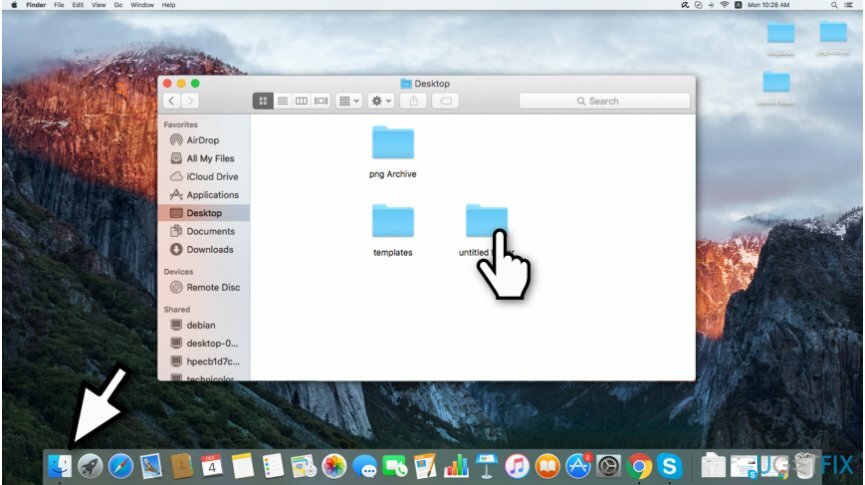
- Znajdź plik lub folder, który chcesz spakować.
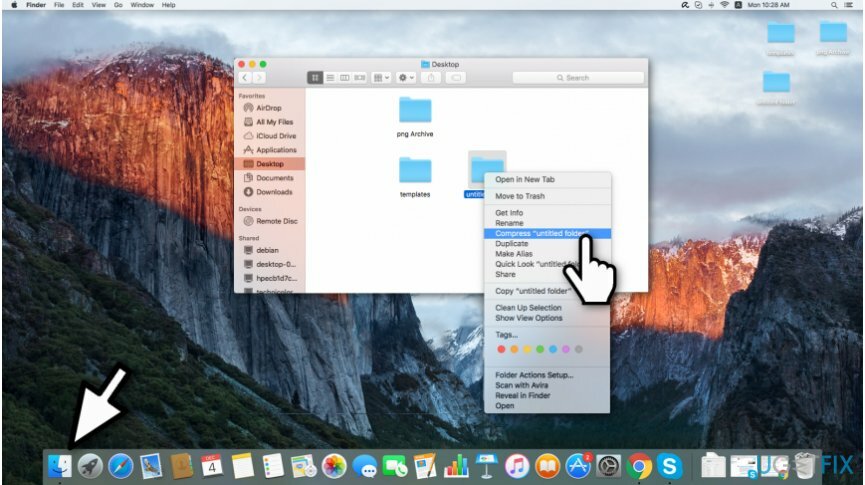
- Kliknij prawym przyciskiem myszy na nim i wybierz „Skompresuj [nazwa wybranego pliku/folderu]“;
- Skompresowany plik pojawi się w tym samym miejscu co oryginalny plik i będzie zawierał .zamek błyskawiczny przedłużenie.
Rozpakuj swoje informacje:
- Znajdź plik lub folder, który chcesz rozpakować.
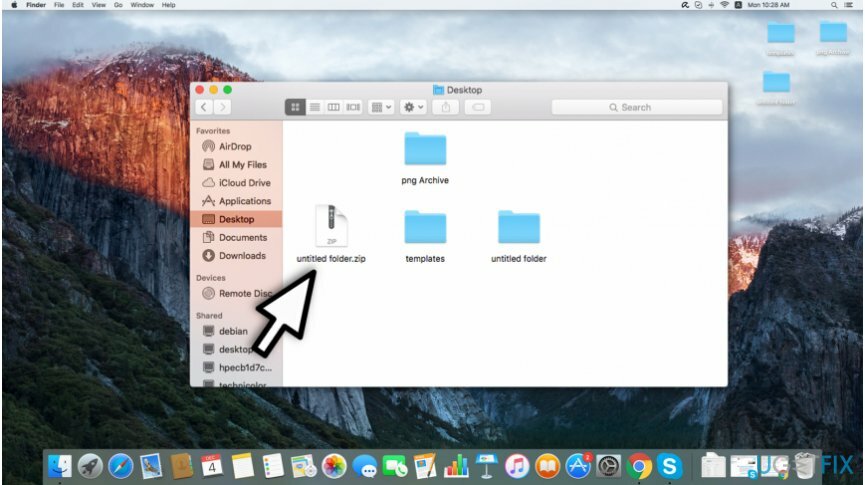
- Podwójne kliknięcie na tym;
- Zdekompresowane dane będą znajdować się w tym samym miejscu, co plik zip.
Metoda 2. Spakuj i rozpakuj wiele plików za pomocą Findera
Aby przywrócić maksymalną wydajność komputera, musisz kupić licencjonowaną wersję Pralka Mac X9 Pralka Mac X9 naprawa oprogramowania.
Skompresuj kilka plików:
- otwarty folder zawierający elementy, które próbujesz spakować;
- Wybierz rekordy, które chcesz dołączyć do pliku zip;
-
Kliknij prawym przyciskiem myszy na dowolnym z wybranych elementów.
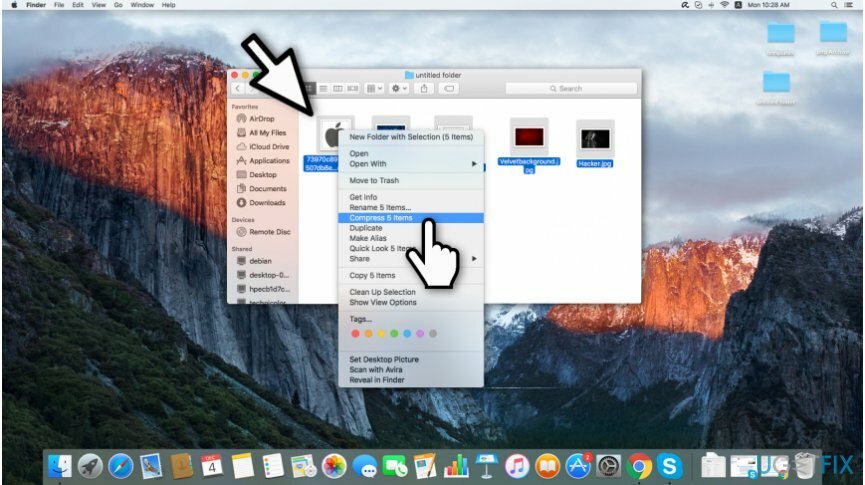
- Wybierać "Kompresuj [liczba wybranych plików] elementów“;
- Spakowane pliki zostaną umieszczone w tym samym folderze z rozszerzeniem .zip.
Dekompresuj wiele rekordów:
-
Znajdź folder zip, który chcesz rozpakować.
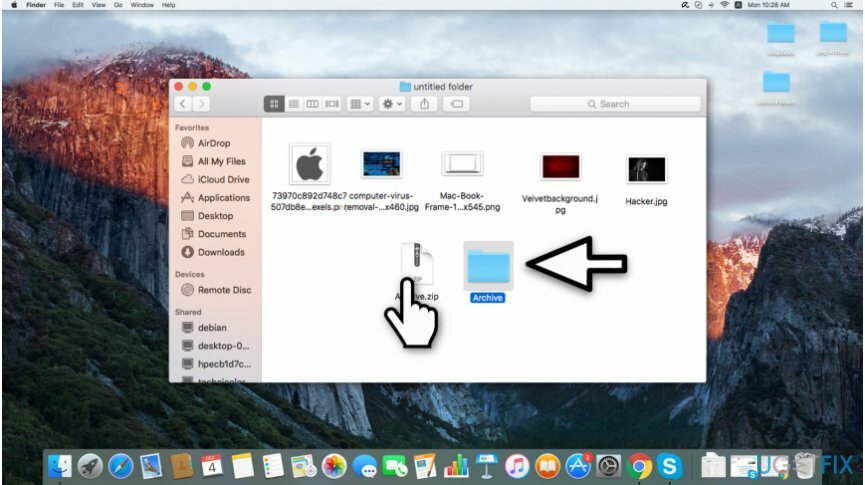
- Podwójne kliknięcie na tym;
- Rozpakowane pliki będą przechowywane w tym samym miejscu, co skompresowany.
Zoptymalizuj swój system i spraw, aby działał wydajniej
Zoptymalizuj swój system już teraz! Jeśli nie chcesz ręcznie sprawdzać komputera i nie możesz znaleźć problemów, które go spowalniają, możesz skorzystać z oprogramowania optymalizacyjnego wymienionego poniżej. Wszystkie te rozwiązania zostały przetestowane przez zespół ugetfix.com, aby mieć pewność, że pomagają ulepszać system. Aby zoptymalizować komputer jednym kliknięciem, wybierz jedno z tych narzędzi:
Oferta
Zrób to teraz!
Ściągnijoptymalizator komputerowySzczęście
Gwarancja
Jeśli nie jesteś zadowolony i uważasz, że nie udało się ulepszyć Twojego komputera, skontaktuj się z nami! Prosimy o podanie wszystkich szczegółów związanych z Twoim problemem.
Ten opatentowany proces naprawy wykorzystuje bazę danych zawierającą 25 milionów komponentów, które mogą zastąpić każdy uszkodzony lub brakujący plik na komputerze użytkownika.
Aby naprawić uszkodzony system, musisz kupić licencjonowaną wersję narzędzia do usuwania złośliwego oprogramowania.

Uzyskaj dostęp do treści wideo z ograniczeniami geograficznymi za pomocą VPN
Prywatny dostęp do Internetu to VPN, który może uniemożliwić dostawcom usług internetowych, rząd, a stronom trzecim od śledzenia Twojej sieci i pozwalają zachować całkowitą anonimowość. Oprogramowanie zapewnia dedykowane serwery do torrentowania i przesyłania strumieniowego, zapewniając optymalną wydajność i nie spowalniając działania. Możesz także ominąć ograniczenia geograficzne i przeglądać takie usługi, jak Netflix, BBC, Disney+ i inne popularne usługi przesyłania strumieniowego bez ograniczeń, niezależnie od tego, gdzie się znajdujesz.
Nie płać autorom oprogramowania ransomware – skorzystaj z alternatywnych opcji odzyskiwania danych
Ataki złośliwego oprogramowania, zwłaszcza ransomware, są zdecydowanie największym zagrożeniem dla Twoich zdjęć, filmów, plików służbowych lub szkolnych. Ponieważ cyberprzestępcy używają solidnego algorytmu szyfrowania do blokowania danych, nie można go już używać, dopóki nie zostanie zapłacony okup w bitcoinach. Zamiast płacić hakerom, powinieneś najpierw spróbować użyć alternatywy powrót do zdrowia metody, które mogą pomóc w odzyskaniu przynajmniej części utraconych danych. W przeciwnym razie możesz również stracić pieniądze wraz z plikami. Jedno z najlepszych narzędzi, które może przywrócić przynajmniej część zaszyfrowanych plików – Odzyskiwanie danych Pro.